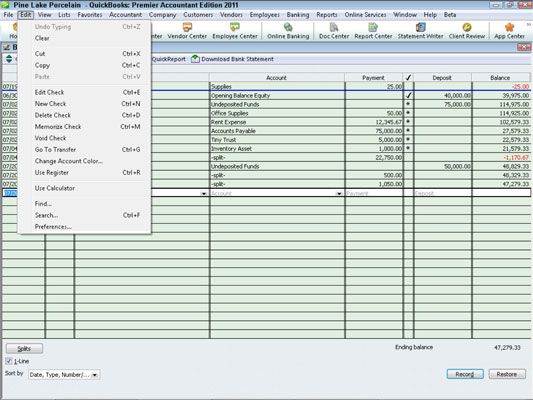Comment utiliser les commandes du menu Modifier dans QuickBooks 2011
Parfois, dans le cadre de votre travail au sein de QuickBooks 2011, vous devez apporter des modifications à vos différentes entrées. Le menu Edition dans QuickBooks (qui apparaît lorsque la fenêtre registre est ouvert et actif) fournit plusieurs commandes utiles pour entrer dans de nouvelles transactions, l'édition transactions existantes, et la réutilisation des informations de transaction:
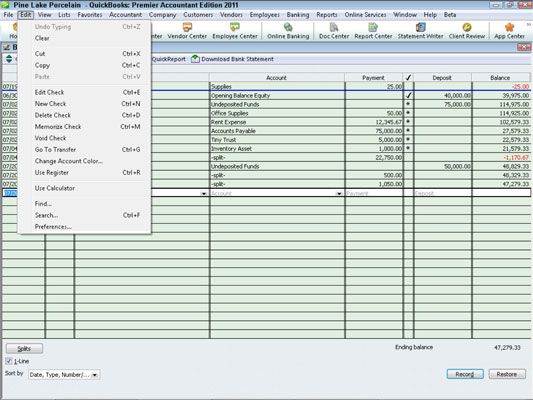
Modifier Check / Caution: Cette commande est équivalente au bouton Modifier de transaction (qui apparaît dans la fenêtre Register). Si vous choisissez la commande Modifier Check / fort, QuickBooks affiche la fenêtre Ecrire Contrôles de sorte que vous pouvez modifier la transaction en utilisant cet outil.
Nouveau projet de loi Pmt / règlement: Cette commande affiche la fenêtre Ecrire Contrôles de sorte que vous pouvez enregistrer un nouveau chèque transaction dans le registre.
Supprimer le projet de loi Pmt / Check: Le Check commande Supprimer supprime la transaction sélectionnée à partir du registre.
Mémorisez Vérifier: Cette commande, qui semble le cas échéant, mémorise la transaction sélectionnée, ajoute l'information de contrôle à la liste de transaction mémorisé, et permet ainsi de réutiliser les informations de contrôle à un moment donné dans l'avenir.
Vérifiez Void: Cette commande, qui apparaît également, le cas échéant, vous permet d'annuler la transaction cochée.
Copier coller: La commande Copier copie le contrôle actuellement sélectionné. Si vous choisissez la commande Coller, QuickBooks colle le chèque juste copié dans la ligne vide suivante du registre.
Aller à transférer: Cette commande va de l'autre côté d'une transaction de transfert. Le Go Pour transférer commande, de toute évidence, fait sens et ne fonctionne que si la transaction sélectionnée est un transfert.
Historique des transactions: Cette commande affiche une fenêtre qui répertorie toutes les transactions liées à l'opération actuellement sélectionné. Typiquement, vous utilisez cette commande historique des transactions lorsque la transaction est choisi un paiement du client. Vous pouvez également modifier les transactions affichées dans la fenêtre Historique des transactions. Cliquez sur la transaction et puis sur le bouton Modifier de paiement pour ce faire.
Changez compte Couleur: Cette commande affiche la boîte de dialogue compte Changer la couleur. La boîte de dialogue compte Changer la couleur vous permet de choisir une autre couleur à utiliser comme couleur de l'entrelacement affichée dans la fenêtre de vous inscrire.
Utilisez le registre: Cette commande affiche la boîte de dialogue utilisation enregistrer. La boîte de dialogue utilisation enregistrer vous permet de sélectionner le compte que vous souhaitez afficher dans un registre.
Utiliser la calculatrice: Cette commande affiche prévisible de la calculatrice Windows.
Recherche: Ouvre une barre d'outils de recherche de sorte que vous pouvez rechercher sur Internet quand vous devriez être la finition de votre comptabilité.
Trouver: La commande Rechercher affiche soit l'onglet simple ou l'onglet Avancé de la fenêtre de recherche. Les deux onglets vous permettent de rechercher dans votre registre et trouver des transactions.

Préférences: Cette commande vous permet de changer la façon dont fonctionne QuickBooks afin qu'il correspond le mieux aux exigences de la comptabilité de votre entreprise.
A propos Auteur
 Comment utiliser QuickBooks les caractéristiques de fenêtre de registre de 2011
Comment utiliser QuickBooks les caractéristiques de fenêtre de registre de 2011 La fenêtre QuickBooks enregistrer fournit plusieurs boutons et des boîtes pour vous permettre de travailler plus facilement avec la fenêtre enregistrer et de contrôler la façon dont elle regarde. La compréhension de ces boutons et leurs…
 Comment utiliser QuickBooks la fenêtre de registre de 2,010
Comment utiliser QuickBooks la fenêtre de registre de 2,010 QuickBooks 2010 enregistrer la fenêtre propose plusieurs boutons et boîtes pour vous permettre de travailler plus facilement avec la fenêtre enregistrer et de contrôler la façon dont elle regarde:Le bouton Aller à: Affiche la boîte de…
 Comment utiliser les quickbooks inscrivez commandes de fenêtres et boutons
Comment utiliser les quickbooks inscrivez commandes de fenêtres et boutons La fenêtre QuickBooks enregistrer fournit plusieurs boutons et des boîtes pour vous permettre de travailler plus facilement avec la fenêtre enregistrer et de contrôler la façon dont elle regarde. Agrandir1Le bouton Go ToEn cliquant sur le…
 Comment travailler avec les transactions dans un registre en ligne QuickBooks
Comment travailler avec les transactions dans un registre en ligne QuickBooks Vous ouvrez un registre de la Roue de la page Comptes dans QuickBooks en ligne (QBO). Pour ouvrir le tableau de la page Comptes, cliquez sur l'icône d'engrenage à côté du nom de votre entreprise et, dans le menu qui apparaît, cliquez sur Plan…
 Raccourcis clavier pour QuickBooks 2012
Raccourcis clavier pour QuickBooks 2012 Apprenez ces QuickBooks 2012 raccourcis clavier pour sauver ouverture de temps, la fermeture, et de travailler avec vos données d'entreprise. QuickBooks raccourcis sur votre PC soulager vos efforts affaires comptables.Raccourci clavier PCRésultat…
 QuickBooks 2010 raccourcis clavier
QuickBooks 2010 raccourcis clavier Utilisez les raccourcis clavier QuickBooks 2010 indiquées dans le tableau suivant pour faire votre petite entreprise au jour le jour la comptabilité facile et plus rapide:Appuyez Ce PC RaccourciQuickBooks Est-ceCtrl + AAffiche la fenêtre Plan…
 QuickBooks 2011 raccourcis clavier
QuickBooks 2011 raccourcis clavier Utilisez les raccourcis clavier QuickBooks 2011 indiquées dans le tableau ci-dessous pour faire votre petite entreprise au jour le jour ce qui représente plus facile et plus rapide. Vous pouvez gagner un temps précieux et d'énergie avec ces…
 QuickBooks 2012 raccourcis clavier
QuickBooks 2012 raccourcis clavier Utilisation de QuickBooks 2012 raccourcis clavier rendra votre journée-à-jour de la petite entreprise représente plus facile et plus rapide. Que vous travailliez avec des factures, des listes de tâches à la clientèle, ou QuickBooks…
 QuickBooks 2013 raccourcis clavier
QuickBooks 2013 raccourcis clavier Utilisez les QuickBooks 2013 raccourcis clavier indiqués dans le tableau suivant pour faire votre petite entreprise au jour le jour la comptabilité facile et plus rapide:Appuyez Ce PC RaccourciQuickBooks Est-ceCtrl + AAffiche la fenêtre Plan…
 QuickBooks 2014 raccourcis clavier
QuickBooks 2014 raccourcis clavier Utilisez les QuickBooks 2014 raccourcis clavier indiqués dans le tableau ci-dessous pour faire votre petite entreprise au jour le jour ce qui représente plus facile et plus rapide. Vous pouvez gagner un temps précieux et d'énergie avec ces…
 QuickBooks 2015 raccourcis clavier
QuickBooks 2015 raccourcis clavier Utilisez les QuickBooks 2015 raccourcis clavier indiqués dans le tableau ci-dessous pour rendre votre journée-à-jour de la petite entreprise représente plus facile et plus rapide. Vous pouvez gagner un temps précieux et d'énergie avec ces…
 QuickBooks 2016 raccourcis clavier
QuickBooks 2016 raccourcis clavier Utilisez les QuickBooks 2016 raccourcis clavier suivants pour faire de votre petite entreprise au jour le jour ce qui représente plus facile et plus rapide. Vous pouvez gagner un temps précieux et d'énergie avec ces combinaisons de touches…
 Quickbooks raccourcis de tous les jours
Quickbooks raccourcis de tous les jours QuickBooks dispose de nombreux raccourcis clavier qui vous permettent d'ouvrir, fermer, enregistrer et travailler avec des documents en un éclair. Les raccourcis suivants permettent de travailler avec QuickBooks encore plus rapide et plus…
 Opérations de registre d'enregistrement dans QuickBooks 2012
Opérations de registre d'enregistrement dans QuickBooks 2012 Vous pouvez enregistrer les chèques, les dépôts et les transferts de compte en utilisant le registre fenêtre QuickBooks 2012. La fenêtre ressemble à inscrire au registre de papier ordinaire que vous utilisez pour garder une trace des…